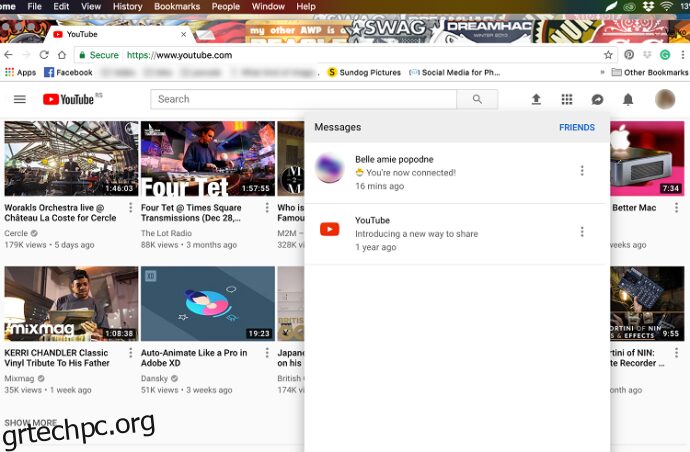Το YouTube δεν είναι η πλατφόρμα που συνήθως συνδέετε με την ανταλλαγή μηνυμάτων. Η ανταλλαγή μηνυμάτων στο YouTube ήταν τόσο δημοφιλής που η εταιρεία τα αφαίρεσε τον Ιούλιο του 2018. Ευτυχώς, υπάρχει ακόμα τρόπος να στέλνετε μηνύματα σε αυτήν τη δημοφιλή πλατφόρμα κοινής χρήσης βίντεο, ανεξάρτητα από τη συσκευή που χρησιμοποιείτε. Υπάρχουν ακόμη και ορισμένοι εναλλακτικοί τρόποι για να έρθετε σε επαφή με τον αγαπημένο σας YouTuber.
Πίνακας περιεχομένων
Μηνύματα YouTube σε επιτραπέζιο/φορητό υπολογιστή
Βήμα 1
Συνδεθείτε στον λογαριασμό σας στο YouTube από ένα πρόγραμμα περιήγησης και κάντε κλικ στο εικονίδιο “φούσκα ομιλίας” δίπλα στις Ειδοποιήσεις. Βρίσκεται στο πάνω δεξιά τμήμα.
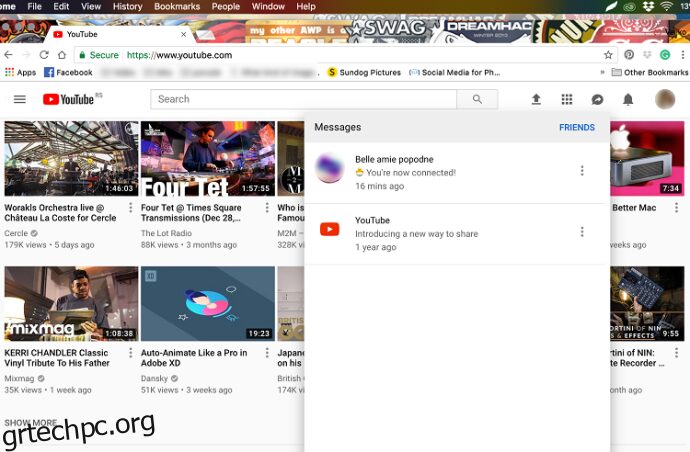
Το αναπτυσσόμενο μενού εμφανίζει όλους τους φίλους με τους οποίους έχετε συνδεθεί. Εάν θέλετε να προσθέσετε περισσότερα, κάντε κλικ στο Friends στην επάνω δεξιά γωνία.
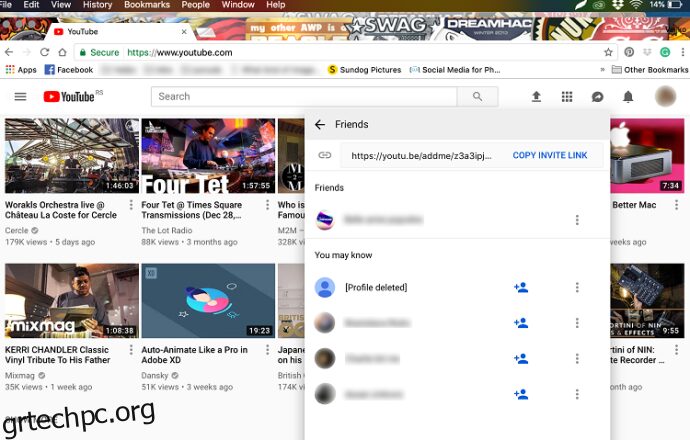
Η πλατφόρμα κοινής χρήσης βίντεο παρέχει μια λίστα με πιθανούς φίλους με βάση τις επαφές σας στο Gmail, με την προϋπόθεση ότι βρίσκονται και στο YouTube. Μπορείτε να τους προσκαλέσετε κάνοντας κλικ στο μπλε εικονίδιο «φίλος».
Εναλλακτικά, κάντε κλικ στο μενού Περισσότερα (τρεις κάθετες κουκκίδες) και επιλέξτε Πρόσκληση. Μόλις ο φίλος επιβεβαιώσει την πρόσκληση, μπορείτε να ξεκινήσετε τη συνομιλία.
Βήμα 2
Κάντε κλικ στο προφίλ από το μενού Μηνύματα και η συνομιλία εμφανίζεται στο κάτω μέρος του παραθύρου.
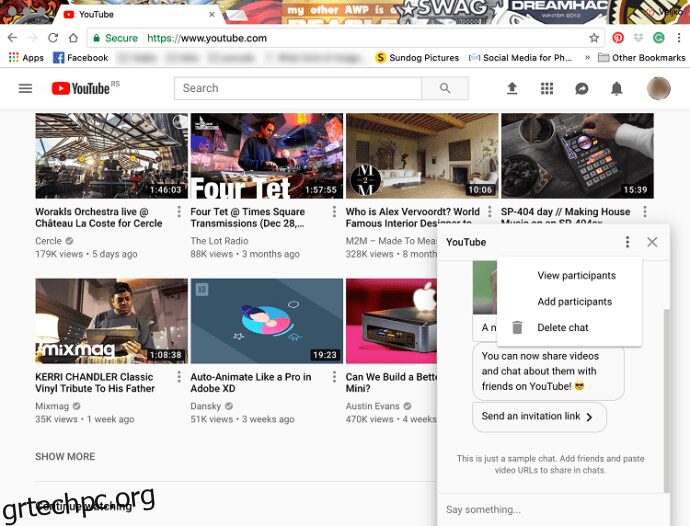
Το μενού συνομιλίας είναι βασικό. Πληκτρολογήστε το μήνυμά σας ή επικολλήστε μια διεύθυνση URL, πατήστε enter και στείλατε το μήνυμα. Το μενού Περισσότερα (τρεις κάθετες κουκκίδες) σάς επιτρέπει να προσθέσετε περισσότερα άτομα στη συνομιλία, να προβάλετε συμμετέχοντες ή να διαγράψετε τη συνομιλία.
Μηνύματα YouTube μέσω κινητού
Μπορείτε εύκολα να στείλετε μήνυμα σε ένα άτομο στο YouTube σε μια κινητή συσκευή μέσω της εφαρμογής YouTube.
Σημείωση: Πατώντας στο YouTube από το Google Chrome για κινητά θα μεταβείτε στην εφαρμογή.
Εκκινήστε την εφαρμογή YouTube και επιλέξτε Εισερχόμενα στο κάτω μέρος της οθόνης.
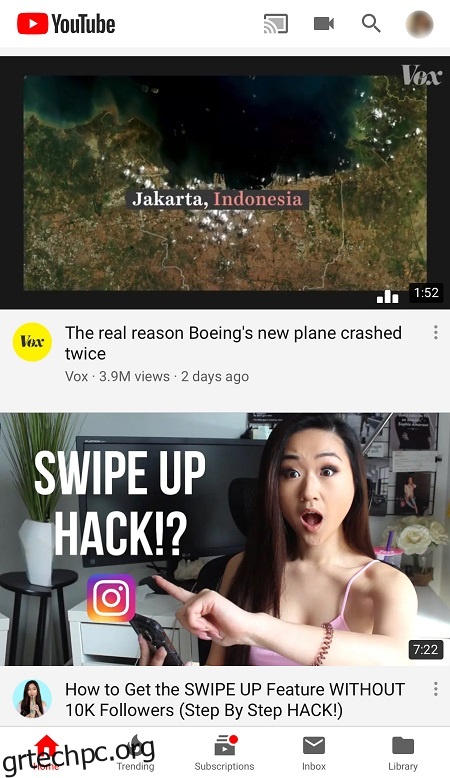
Το παρακάτω παράθυρο εμφανίζει μια λίστα φίλων με τους οποίους έχετε συνδεθεί. Πατήστε στο άτομο με το οποίο θέλετε να συνομιλήσετε και εισαγάγετε το μήνυμά σας.
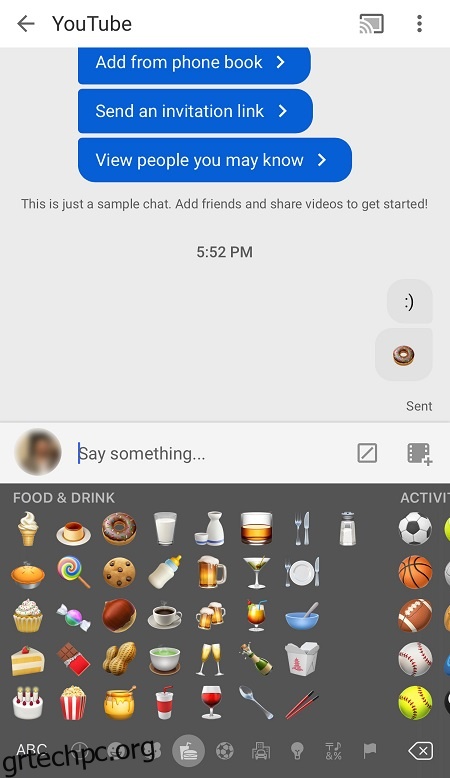
Τα μηνύματα YouTube για κινητά είναι ανώτερα από αυτά του προγράμματος περιήγησης. Αρχικά, μπορείτε να επιλέξετε και να στείλετε διαφορετικά emoticon από το πληκτρολόγιό σας. Η πληκτρολόγηση των συμβόλων emoticon στο πρόγραμμα περιήγησης δεν το μετατρέπει σε εικόνα.
Μπορείτε επίσης να αναζητήσετε λέξεις-κλειδιά και βίντεο YouTube πατώντας στα πρόσθετα εικονίδια που βρίσκονται στο πλαίσιο «Πες κάτι…». Πατώντας στο μενού Περισσότερα (μαντέψτε πόσες κουκκίδες υπάρχουν) έχετε μια επιλογή Σίγασης Ειδοποιήσεων, η οποία δεν είναι διαθέσιμη εάν συνδέεστε στο YouTube μέσω του προγράμματος περιήγησης.
Ομαδικά μηνύματα
Η εφαρμογή YouTube για κινητά σάς επιτρέπει να δημιουργείτε ομάδες ανταλλαγής μηνυμάτων. Και πάλι, αυτή η επιλογή δεν είναι διαθέσιμη εάν έχετε πρόσβαση στο YouTube μέσω του προγράμματος περιήγησης.
Πατήστε Νέα ομάδα από τα Εισερχόμενά σας και πληκτρολογήστε το όνομα της ομάδας. Πατήστε Τέλος και πατήστε Πρόσκληση φίλων για να προσθέσετε περισσότερα άτομα στην ομάδα.
Αυτή η επιλογή είναι πολύ χρήσιμη εάν χρησιμοποιείτε το YouTube για επαγγελματικούς λόγους, θέλετε να προωθήσετε το κανάλι σας ή να επικοινωνήσετε με τους ακόλουθούς σας.
Αποστολή μηνυμάτων στον αγαπημένο σας YouTuber
Οι πιθανότητες είναι ότι δεν θα μπορείτε να στείλετε μήνυμα στον αγαπημένο σας YouTuber χρησιμοποιώντας τις μεθόδους που περιγράφονται παραπάνω. Ωστόσο, υπάρχει τρόπος να αντιμετωπίσετε αυτήν την ταλαιπωρία. Και τα παρακάτω κόλπα ισχύουν τόσο για το YouTube για κινητά όσο και για επιτραπέζιους υπολογιστές.
Κάντε κλικ στο κανάλι που θέλετε να στείλετε μήνυμα και μεταβείτε στη σελίδα Πληροφορίες. Κάτω από τις λεπτομέρειες, κάντε κλικ στο Εμφάνιση email για να αποκαλύψετε τη διεύθυνση επικοινωνίας. Στην επιφάνεια εργασίας, ίσως χρειαστεί να αποδείξετε την ανθρωπιά σας επιλέγοντας ένα πλαίσιο δίπλα στη δήλωση “Δεν είμαι ρομπότ”.
Ωστόσο, ορισμένα κανάλια όπως το Vox μοιράζονται εύκολα τα email τους, επομένως θα πρέπει να είναι πολύ εύκολο να έρθετε σε επαφή μαζί τους.
Ένας άλλος τρόπος για να προσεγγίσετε ένα κανάλι/YouTuber είναι να χρησιμοποιήσετε την ενότητα Σύνδεσμοι στη σελίδα σχετικά. Συνήθως υπάρχουν σύνδεσμοι προς το Twitter, το Instagram ή το Facebook που διευκολύνουν την όλη διαδικασία ανταλλαγής μηνυμάτων.
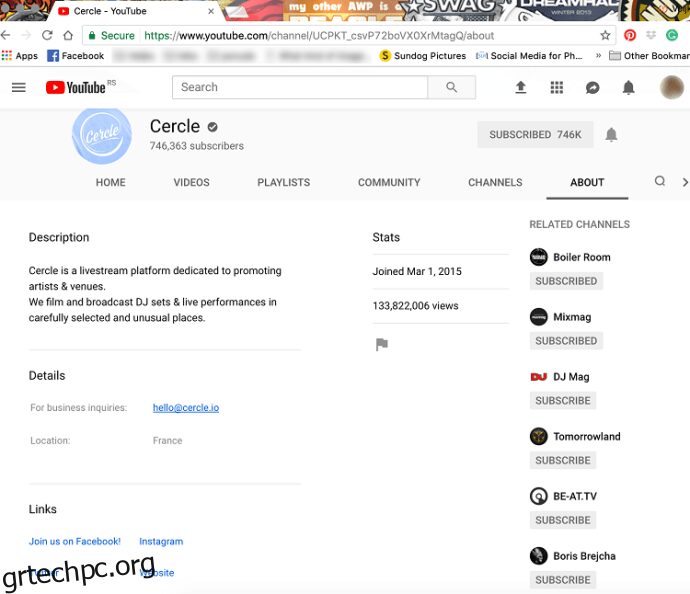
Μερικές συμβουλές και κόλπα για το δρόμο
Παρακολούθηση χρόνου
Μεταβείτε στον λογαριασμό σας και επιλέξτε Χρόνος παρακολούθησης για να δείτε πόσες ώρες αφιερώσατε παρακολουθώντας βίντεο. Το μενού σας δίνει επίσης την επιλογή να σας υπενθυμιστεί να κάνετε ένα διάλειμμα εάν παρασυρθείτε.
Ιστορίες YouTube
Μπορεί να μην το ξέρετε, αλλά και το YouTube άνοιξε τις ιστορίες. Πατήστε Συνδρομές σε κινητή συσκευή και σύρετε το δάχτυλό σας προς τα πάνω μέχρι να φτάσετε στο Ιστορίες. Πατήστε την ιστορία που σας αρέσει και σύρετε προς τα αριστερά ή προς τα δεξιά για να δείτε περισσότερα.
Περιορισμένη λειτουργία
Υπάρχει πολύ λίγο περιεχόμενο που μπορεί να χαρακτηριστεί ως μόνο για ενήλικες στο YouTube. Ωστόσο, αν ανησυχείτε για τα βίντεο που παρακολουθούν τα παιδιά σας, μεταβείτε στις Ρυθμίσεις και ενεργοποιήστε την Περιορισμένη λειτουργία.
Πληκτρολογήστε, Αποστολή, Απάντηση
Με περισσότερες επιλογές ανταλλαγής μηνυμάτων διαθέσιμες στην εφαρμογή για κινητά, το YouTube φαίνεται να ενθαρρύνει τους χρήστες να συνομιλούν μέσω της πλατφόρμας. Αν και φιλικά προς τον χρήστη και απλά, τα μηνύματα YouTube δεν είναι κοντά στο Facebook Messenger ή στο Instagram DM.
Πιθανότατα θα αρχίζατε να χρησιμοποιείτε περισσότερο τα μηνύματα YT εάν η πλατφόρμα επέτρεπε απευθείας μηνύματα σε YouTubers που δεν είναι φίλοι σας. Τέλος πάντων, έχετε στείλει ποτέ μήνυμα σε κάποιον στο YouTube; Αν ναι, αφήστε μας ένα σχόλιο παρακάτω.